EPSON Perfection 2580 Photo
Сканер, предназначенный для непрофессионалов, должен не только обладать хорошими техническими характеристиками, но и быть максимально простым и удобным в использовании. Пожалуй, именно так можно сформулировать основную идею, воплощенную в модели EPSON Perfection 2580 Photo.
 равнивая
дизайн самых распространенных видов периферийных устройств, нельзя не отметить,
что планшетным сканерам присущ некоторый консерватизм. Но речь в данном случае
не идет о новой расцветке или необычной форме корпуса — с этим-то как раз проблем
не возникает. А вот действительно интересные и полезные новинки, которые можно
без натяжки назвать удачной конструкторской находкой, появляются чрезвычайно
редко — один раз в два-три года.
равнивая
дизайн самых распространенных видов периферийных устройств, нельзя не отметить,
что планшетным сканерам присущ некоторый консерватизм. Но речь в данном случае
не идет о новой расцветке или необычной форме корпуса — с этим-то как раз проблем
не возникает. А вот действительно интересные и полезные новинки, которые можно
без натяжки назвать удачной конструкторской находкой, появляются чрезвычайно
редко — один раз в два-три года.
В конструкции EPSON Perfection 2580 Photo есть элемент, позволяющий выделить его на фоне других «одноклассников»: встроенный в крышку автоматический податчик пленки. Конечно, подобные устройства применялись и прежде, однако впервые автоматизированная подача пленки реализована в планшетной модели бюджетного класса. Впрочем, как мы еще убедимся, это далеко не единственное достоинство данного сканера.

Внешний вид сканера EPSON Perfection 2580 Photo
Итак, в первую очередь ознакомимся с содержимым коробки. В комплекте со сканером поставляются внешний блок питания, съемная направляющая для установки на планшет слайдов в рамках, USB-кабель (Hi-Speed), а также компакт-диск с драйверами, ПО и справочным руководством на русском языке. Стоит особо отметить, что все программное обеспечение снабжено русскоязычным интерфейсом.
А теперь перейдем к внешнему осмотру сканера. С правой стороны на передней панели имеются четыре кнопки быстрого вызова приложений, одна из которых снабжена светодиодным индикатором, отображающим текущее состояние устройства. На задней панели корпуса расположены разъемы для подключения блока питания, интерфейсного кабеля USB, а также кабеля от встроенного в крышку слайд-адаптера. На днище находится транспортный фиксатор, который необходимо разблокировать перед первым включением. Подключение к компьютеру осуществляется через высокоскоростной интерфейс USB 2.0.

Кнопки быстрого вызова приложений на передней панели сканера
Установка непрозрачных оригиналов в данный сканер производится самым обычным способом, так что останавливаться на этом не имеет смысла. Что касается прозрачных оригиналов, то Perfection 2580 Photo позволяет сканировать негативную и позитивную фотопленку 35-миллиметрового формата (как цветную, так и черно-белую), а также слайды в пластиковых рамках. Перед тем как начать работу с прозрачными оригиналами, необходимо снять крышку-прижим, закрывающую плафон слайд-адаптера. Кстати, под крышкой имеется кармашек, в котором можно хранить монтажную рамку для установки слайдов.
Как уже было упомянуто, наиболее заметным конструктивным отличием Perfection 2580 Photo от других планшетных сканеров подобного класса является наличие механизма для автоматической загрузки отрезков фотопленки. Лоток для подачи данного вида носителей открывается с внешней стороны крышки сканера. Чтобы привести его в рабочее состояние, необходимо нажать на небольшую дверцу в передней части крышки и после того, как лоток плавно откроется, выдвинуть проволочную дужку, служащую для поддержания пленки.

В крышку сканера встроено устройство автоматической загрузки пленок, снабженное складывающимся мини-лотком
Для установки пленки пользователю необходимо аккуратно вложить отрезок длиной от двух до шести кадров на направляющие лотка, после чего пленка будет автоматически загружена в тракт подающего механизма. В процессе сканирования сканер автоматически перемещает пленку в тракте податчика. Для изъятия обработанного отрезка пленки предусмотрена кнопка выброса, расположенная внутри лотка.

Установка слайда при помощи монтажной рамки
Помимо отрезков пленки предусмотрена возможность сканирования слайдов в рамках. Установка оригиналов данного типа производится более привычным для пользователей планшетных сканеров способом. В комплекте поставки имеется специальная монтажная рамка, устанавливаемая на планшете в определенном месте. На рамке предусмотрены два выступа, которые входят в специальные углубления на корпусе сканера — это позволяет точно позиционировать слайд на планшете, а также избежать его перемещения под действием вибрации в процессе сканирования. Монтажная рамка рассчитана на установку одного слайда.
Программа сканирования
Как известно, возможности сканера определяются не только конструкцией и характеристиками его аппаратной части, но и в немалой степени качеством и функциональностью поставляемого с ним программного обеспечения.
Данная модель укомплектована программой управления сканированием EPSON Scan 2.50R, которая может работать в трех различных режимах. Переключение режимов осуществляется посредством выбора нужного пункта из ниспадающего меню в верхнем правом углу основного окна программы.
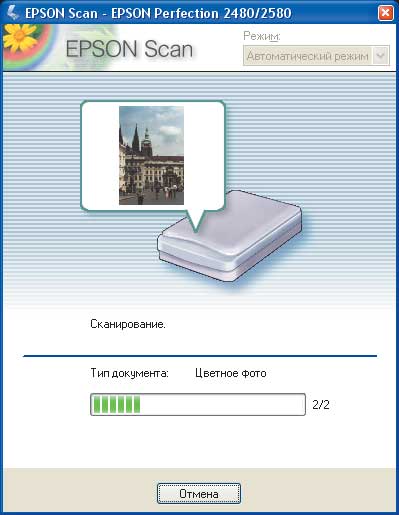
В полностью автоматическом режиме EPSON Scan 2.50R работает без вмешательства пользователя
В полностью автоматическом режиме программа работает без вмешательства пользователя: нужно лишь уложить оригиналы на планшет, закрыть крышку и нажать кнопку на панели управления, а программа выполнит предварительное сканирование, по результатам которого определит тип и границы загруженных на планшет оригиналов и установит оптимальные настройки сканирования (на экран выводятся сведения о типе документа и количестве найденных фрагментов). Далее производится окончательное сканирование, причем если оригиналы уложены на планшет неровно, то программа автоматически их повернет. Готовые файлы сохраняются в папку, указанную в настройках программы. По умолчанию автоматический режим настроен на сканирование непрозрачных оригиналов, но при необходимости его можно переключить и на работу с пленками, загружаемыми в автоподатчик.
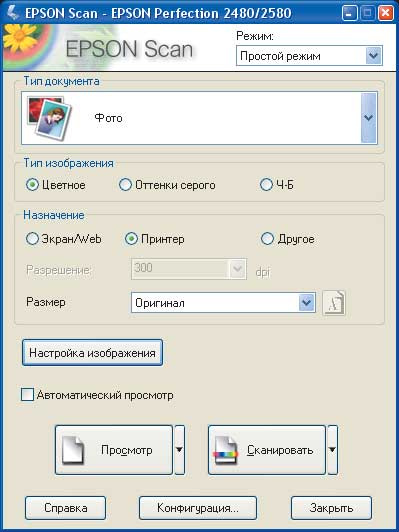

Основное и дополнительное окна настроек EPSON Scan 2.50R в простом режиме
Автоматический режим наверняка придется по вкусу тем, кого берет оторопь от слов «разрешение сканирования» и «разрядность». И даже опытным пользователям автоматический режим позволит сэкономить немало времени при поточном сканировании большого количества однотипных оригиналов, не требующих индивидуального подхода к выбору настроек.
Конечно, использование полностью автоматического режима имеет ряд ограничений. В частности, в этом случае недоступны такие функции, как восстановление выцветших изображений, удаление муара и ручная настройка размеров области сканирования. Поэтому для тех, кому по тем или иным причинам необходимо вмешаться в процесс выбора настроек сканирования, имеются еще два режима. При выборе любого из них на экране появляются два независимых окна: главное (панель настроек) и окно предварительного просмотра.
Простой режим рассчитан на начинающих пользователей и обеспечивает доступ лишь к основным настройкам. Так, можно вручную указать тип документа (фото, журнал, газета и т.п.) и его цветность (цветной, монохромный, однобитный). Предусмотрена возможность задать размер окончательного изображения, а также способ его использования (то есть разрешающую способность), причем в последнем случае пользователь может выбрать настройки «экран» или «принтер» (соответственно 96 и 300 ppi) либо указать значение разрешающей способности, выбрав подходящее из ниспадающего списка.


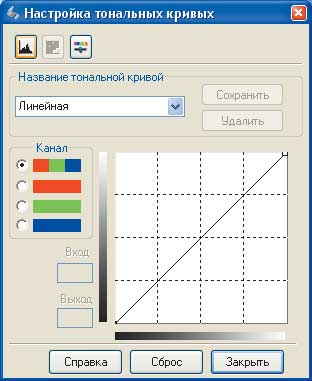
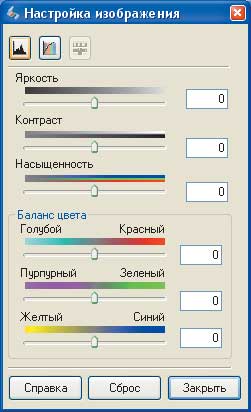
В профессиональном режиме EPSON Scan 2.50R обеспечивает полный доступ к настройкам сканирования
Для коррекции сканируемого изображения можно воспользоваться окном дополнительных настроек, где представлены регулировки яркости и контраста, а также опции подавления муара, восстановления выцветших оригиналов и удаления дефектов (последняя доступна только в случае сканирования пленки). Имеются и два режима предварительного просмотра: нормальный (в окне отображается содержимое планшета или выделенной области так, как оно выглядит на самом деле) и режим миниатюр (программа автоматически определяет границы размещенных на планшете оригиналов и показывает их как отдельные изображения).
В профессиональном режиме реализован доступ к привычным для опытных пользователей настройкам. Размеры и разрешающую способность можно задать различными способами: непосредственным вводом этих параметров либо заданием размеров результирующего документа или масштаба (в процентах от оригинала). Линейные размеры можно указывать в пикселах, миллиметрах или дюймах.
При помощи дополнительных окон, вызываемых нажатием на соответствующие пиктограммы, можно воспользоваться регулировками уровней по гистограмме, настроить тональные кривые и отрегулировать цветовой баланс. Впрочем, выбор оптимальных настроек сканирования можно поручить и программе — для этого предусмотрена кнопка автоэкспозиции.
Имеются и средства обработки изображений: фильтры повышения резкости, подавления муара (только для непрозрачных оригиналов), коррекции выцветших изображений, а также подавления зернистости и автоматического удаления дефектов (последние два доступны только при сканировании пленки). Степень воздействия фильтров на сканируемое изображение (за исключением коррекции выцветших изображений) можно выбирать из нескольких вариантов в ниспадающем меню.
Совокупность текущих настроек можно сохранить под произвольным названием и впоследствии быстро загружать, вызывая нужный профиль из ниспадающего списка в верхней части окна настроек.
Интерфейс программы EPSON Scan 2.50R можно было бы оценить на отлично, если бы не один досадный момент: по какой-то непонятной причине разработчики не предусмотрели возможности изменения размеров окна предварительного просмотра при помощи мыши, а в настройках программы можно выбрать только один из трех фиксированных размеров этого окна — малый, средний и большой (что примерно соответствует оптимальным размерам при разрешении экрана 640x480, 800x600 и 1024x768).
Особенности эксплуатации
Что касается простоты и удобства, то по этим показателям EPSON Perfection 2580 Photo действительно является одним из лучших аппаратов в своем классе — чего стоит только возможность сканирования «в одно касание» при использовании автоматического режима! Наличие переключаемого интерфейса в программе управления сканированием обеспечивает удивительную гибкость, позволяя легко подстраиваться под любые требования пользователя.
Весьма удобным оказался механизм автоматической загрузки пленок. Работать с ним гораздо проще, чем с традиционными монтажными рамками, а кроме того, такой способ установки пленок отнимает значительно меньше времени. В большинстве случаев механизм подачи захватывает установленную пленку с первого раза. Конечно, в процессе эксплуатации не обошлось и без некоторых сбоев, но при этом нельзя не отметить, что механизм загрузчика работает очень деликатно: ни один из перекосившихся в момент загрузки отрезков пленки не был поврежден.
Функция автоматической установки параметров сканирования при работе с непрозрачными оригиналами работает практически безупречно. То же самое можно сказать и о способности программы определять границы уложенных на планшет оригиналов. Анализируя результаты проведенных тестов, можно отметить низкий уровень случайных шумов (даже на темных участках) и почти идеальный баланс по серому во всем диапазоне оттенков.
Что касается сканирования пленок, то здесь ситуация не столь однозначная. Сканер хорошо справляется со сканированием позитивной пленки, но результаты сканирования цветных негативов (по крайней мере в случае использования автоматической установки параметров) могут существенно различаться в зависимости от марки пленки и ее чувствительности. К сожалению, в настройках программы сканирования (даже в профессиональном режиме) отсутствует возможность ручной установки марки сканируемой пленки. Видимо, поэтому использование автоматической настройки параметров сканирования в ряде случаев приводит к значительному нарушению цветового баланса, и получить приемлемый результат в этом случае можно только при непосредственном вмешательстве пользователя.
При сканировании прозрачных оригиналов с разрешением более 1200 ppi получаемым изображениям недостает четкости. Этот недочет разработчики попытались компенсировать применением фильтра повышения резкости, который при сканировании прозрачных оригиналов активируется в настройках по умолчанию.
Хотя заявленное значение максимального оптического разрешения для этой модели составляет 2400 ppi, получить более детальное изображение при установке значений, превышающих 1200 ppi, практически невозможно. Изображения одного и тот же кадра, отсканированные с разрешением 1200 и 2400 ppi, почти не различаются по детальности. Вследствие этого отсканированные с фотопленок и слайдов изображения вполне пригодны для использования и в электронном виде (демонстрация слайд-шоу, пересылка по электронной почте и т.п.), и для печати на формате 10Ѕ15 см, однако ожидать большего от этого сканера и не стоит. Справедливости ради необходимо подчеркнуть, что в силу ряда объективных причин подобные ограничения присущи любым планшетным устройствам бюджетного класса.
Как выяснилось в процессе эксплуатации, сканирование с максимальным оптическим разрешением можно использовать как эффективный способ снижения уровня шумов на получаемом изображении. Например, если отсканировать кадр цветной негативной пленки с максимальным разрешением 2400 ppi, а затем программно интерполировать его до разрешения 1200 ppi, то уровень шумов на нем будет гораздо ниже по сравнению с изображением, отсканированным с разрешением 1200 ppi.
Нельзя не уделить внимания и автоматическим функциям, имеющимся в программе сканирования. Весьма полезной оказалась функция восстановления цвета: ее можно применять не только при сканировании выцветших оригиналов, но и для коррекции ошибочных установок автоматической настройки в случае цветной негативной пленки.
А вот фильтр уменьшения зернистости далек от совершенства: хотя гранулярность действительно удается уменьшить, но достигается это лишь за счет заметного снижения четкости изображения. Использование аналогичного фильтра, имеющегося во многих графических редакторах, позволит получить гораздо более качественный результат за счет возможности более точной настройки параметров размытия.
Весьма спорным решением является реализованный в EPSON Scan 2.50R программный фильтр автоматического удаления дефектов. С одной стороны, проблема очистки изображений от многочисленных дефектов (пятен, пылинок, царапин, отпечатков пальцев и пр.) при сканировании пленок действительно весьма актуальна, поскольку ручная ретушь требует значительных затрат времени и наличия у пользователя определенной квалификации. Так что наличие хотя бы программного решения для удаления дефектов нельзя не приветствовать. С другой стороны, результаты работы этой функции, мягко говоря, далеки от совершенства: фильтр распознает отнюдь не все присутствующие на изображении дефекты, а во многих случаях заодно ретуширует и полезные элементы изображения (например, ветки деревьев, цепочку на шее и т.п.). Еще более серьезный недостаток этого фильтра — низкое качество автоматической ретуши. На многих изображениях обработанные участки выглядят просто ужасно, даже с точки зрения непрофессиональных пользователей.
Резюме
Подведем итоги. EPSON Perfection 2580 Photo — очень удобное и простое в использовании устройство. В распоряжение пользователя предоставляется широкий набор функциональных возможностей, включая работу в полностью автоматическом режиме и переключаемый интерфейс программы сканирования. При работе с непрозрачными оригиналами следует отметить высокую производительность и великолепные результаты даже при использовании автоматической настройки. Несомненно, очень удобным решением является автоматизированная загрузка отрезков пленки.
Сканер позволяет получать неплохие изображения и с различных фотопленок, которые вполне пригодны для экранного просмотра и для печати на формате до 10x15 см. Правда, во многих случаях для получения оптимального результата приходится пользоваться ручными настройками. Кроме того, не стоит рассчитывать на реализованную в программе сканирования функцию автоматического удаления дефектов, ибо, к сожалению, результаты ее работы в большинстве случаев оказываются неудовлетворительными.
| Редакция выражает благодарность московскому представительству EPSON Europe B.V. (http://www.epson.ru/) за предоставленный сканер EPSON Perfection 2580 Photo. |








